>Förhandsgranska
Använd skärmen Förhandsgranska för att kontrollera att originalen har skannats korrekt.
I detta avsnitt förklaras skärmen Förhandsgranska som kan användas innan man skickar filer med e-post, skannar till mapp, eller levererar filer.
Innan du börjar skanna ska du trycka på [Förhandsgranska]. Om du skannar original när [Förhandsgranska] är valt visas skärmen Förhandsgranska. Du kan starta eller avbryta överföringen av filer efter att du kontrollerat förhandsgransknings- och skanningsinställningarna som används vid skanningen.
Förhandsgranska

[Avbryt sändn.]
Tryck för att avsluta förhandsgranskning och avbryta en överföring.
[Sänd]
Tryck för att avsluta förhandsgranskning och fortsätta en överföring.
Visa fil
Visar namn och storlek på en fil.
Visa sida
Visar numret på sidan som för tillfället visas, det totala antalet sidor, sidformat och färgläge.
[Byt]
Tryck för att byta visningssida i den valda filen.
Visa position
Visar bildens position då den förstoras.
[
 ][
][ ][
][ ][
][ ]
]Tryck för att ändra visningsområde.
[Zooma ut] och [Zooma in]
Tryck för att förminska eller förstora den förhandsgranskade bilden.
![]()
Förhandsgranskning kan inte användas om du skannar med WSD. Granska de skannade bilderna på mottagardatorn i stället.
Förhandsgranskning är inte tillgängligt om en fil skannas med [Lagra till HDD].
Du kan granska en lagrad fil med skärmen Förhandsgranska från listan av lagrade filer. För ytterligare information om hur man granskar en lagrad fil, se "Granska en lagrad fil som väljs från listan".
Förhandsgranskning är inte tillgängligt om man har valt PDF, Hög komprimering som filtyp.
Förhandsgranskning visas eventuellt inte om skanningen misslyckades eller om bildfilen är skadad. I detta fall ska du skanna originalet på nytt.